Как по умолчанию показывать встречи как «Свободен/Занят/Предварительно» в Outlook?
Обычно новые встречи отображаются как занятые по умолчанию в Outlook. Однако в некоторых случаях вам может потребоваться часто создавать встречи, которые будут показываться как свободные или предварительные. Как можно настроить встречи так, чтобы они отображались как свободные/занятые/предварительные по умолчанию в Outlook? В этой статье мы представим вам решение.
Показывать встречи как «Свободен/Занят/Предварительно» по умолчанию в Outlook
Показывать встречи как «Свободен/Занят/Предварительно» по умолчанию в Outlook
Чтобы новые встречи отображались как свободные/занятые/предварительные по умолчанию в Outlook, вам нужно создать форму встречи, которая будет показывать время как свободное/занятое/предварительное, а затем заменить стандартную форму встречи в вашем Outlook.
1. Откройте указанный календарь и нажмите Главная > Новая встреча для создания новой встречи.
2. В окне новой встречи укажите Свободен (Работа в другом месте, Предварительно занято, Занято или Вне офиса, в зависимости от ваших потребностей) из выпадающего списка Показать время как на вкладке Встреча. Смотрите скриншот:
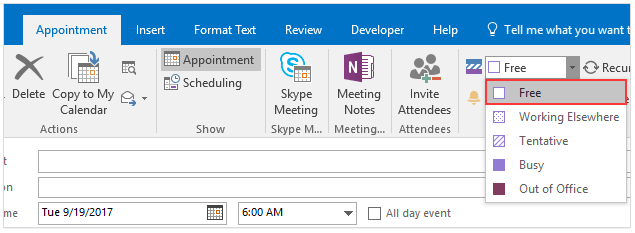
3. Далее нажмите Разработчик > Создать форму. Смотрите скриншот:
Примечание: Нажмите, чтобы узнать, как добавить вкладку Разработчик на ленту в Outlook.
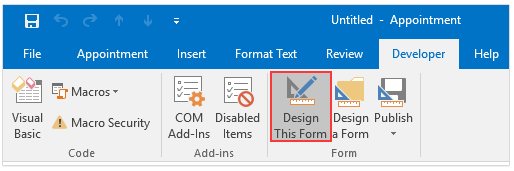
4. Нажмите Разработчик > Опубликовать > Опубликовать форму. Смотрите скриншот:
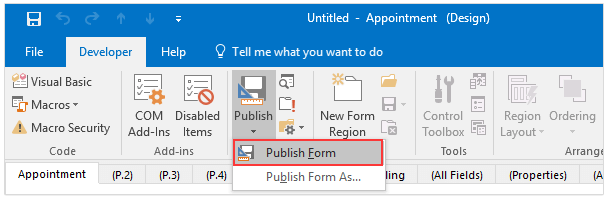
5. В диалоговом окне Публикация формы, пожалуйста, (1) убедитесь, что выбрано Папки Outlook в выпадающем списке Искать в, (2) Введите вариант Показать время как тот, который вы указали (Свободен в моем примере) в поле Отображаемое имя, и затем (3) нажмите кнопку Опубликовать. Смотрите скриншот:
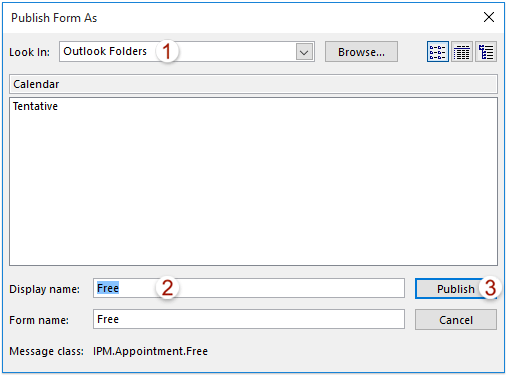
6. Закройте новую встречу без сохранения.
7. Теперь вы вернулись в Календарь, щелкните правой кнопкой мыши указанный открытый календарь и выберите Свойства из контекстного меню. Смотрите скриншот:

8. В диалоговом окне Свойства календаря выберите новую форму (Свободен в моем примере) из выпадающего списка При размещении в этой папке использовать:, и нажмите кнопку ОК , чтобы сохранить изменения. Смотрите скриншот:
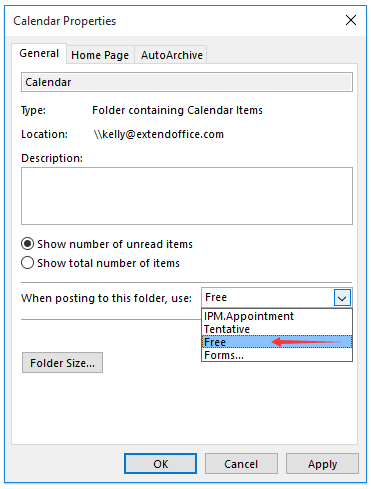
Теперь вы увидите, что кнопка Новая встреча заменена на кнопку Новый Свободен (или другое название в зависимости от имени формы, которое вы указали на шаге 5), как показано на скриншоте ниже. И при нажатии на кнопку Новый Свободен будет автоматически создана новая встреча с отметкой времени как свободное.
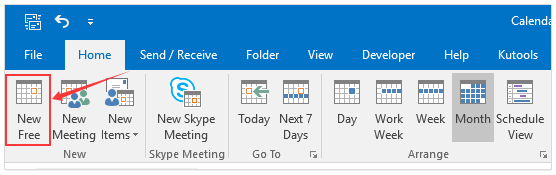
AI Mail Assistant в Outlook: Умные ответы, четкое общение (волшебство в один клик!) БЕСПЛАТНО
Оптимизируйте свои ежедневные задачи в Outlook с помощью AI Mail Assistant от Kutools для Outlook. Этот мощный инструмент изучает ваши прошлые письма, чтобы предлагать умные и точные ответы, оптимизировать содержание ваших писем и помогать легко создавать и редактировать сообщения.

Эта функция поддерживает:
- Умные ответы: Получайте ответы, созданные на основе ваших предыдущих разговоров — персонализированные, точные и готовые к отправке.
- Улучшенное содержание: Автоматически улучшайте текст ваших писем для большей ясности и воздействия.
- Простое составление: Просто укажите ключевые слова, и пусть ИИ сделает остальную работу, предлагая несколько стилей написания.
- Интеллектуальные расширения: Расширяйте свои мысли с помощью контекстно-зависимых предложений.
- Суммаризация: Мгновенно получайте краткие обзоры длинных писем.
- Глобальный охват: Легко переводите ваши письма на любой язык.
Эта функция поддерживает:
- Умные ответы на письма
- Оптимизированное содержание
- Черновики на основе ключевых слов
- Интеллектуальное расширение содержания
- Краткое изложение писем
- Перевод на несколько языков
Лучше всего то, что эта функция будет полностью бесплатной навсегда! Не ждите — скачайте AI Mail Assistant прямо сейчас и наслаждайтесь
Связанные статьи
Лучшие инструменты для повышения продуктивности работы с Office
Срочные новости: бесплатная версия Kutools для Outlook уже доступна!
Оцените обновленный Kutools для Outlook с более чем100 невероятными функциями! Нажмите, чтобы скачать прямо сейчас!
📧 Автоматизация Email: Автоответчик (Доступно для POP и IMAP) / Запланировать отправку писем / Авто Копия/Скрытая копия по правилам при отправке писем / Автоматическое перенаправление (Расширенное правило) / Автоматически добавить приветствие / Авторазделение Email с несколькими получателями на отдельные письма ...
📨 Управление Email: Отозвать письмо / Блокировать вредоносные письма по теме и другим критериям / Удалить дубликаты / Расширенный Поиск / Организовать папки ...
📁 Вложения Pro: Пакетное сохранение / Пакетное открепление / Пакетное сжатие / Автосохранение / Автоматическое отсоединение / Автоматическое сжатие ...
🌟 Волшебство интерфейса: 😊Больше красивых и стильных эмодзи / Напоминание при поступлении важных писем / Свернуть Outlook вместо закрытия ...
👍 Удобные функции одним кликом: Ответить всем с вложениями / Антифишинговая Email / 🕘Показать часовой пояс отправителя ...
👩🏼🤝👩🏻 Контакты и Календарь: Пакетное добавление контактов из выбранных Email / Разделить группу контактов на отдельные / Удалить напоминание о дне рождения ...
Используйте Kutools на вашем языке – поддерживаются Английский, Испанский, Немецкий, Французский, Китайский и более40 других!


🚀 Скачайте все дополнения Office одним кликом
Рекомендуем: Kutools для Office (5-в-1)
Скачайте сразу пять установщиков одним кликом — Kutools для Excel, Outlook, Word, PowerPoint и Office Tab Pro. Нажмите, чтобы скачать прямо сейчас!
- ✅ Все просто: скачайте все пять установочных пакетов одним действием.
- 🚀 Готово для любой задачи Office: Установите нужные дополнения тогда, когда они вам понадобятся.
- 🧰 Включено: Kutools для Excel / Kutools для Outlook / Kutools для Word / Office Tab Pro / Kutools для PowerPoint